Regarder la télévision est l’un des moyens les plus courants de décompresser et de profiter de son temps libre. Téléviseurs Android peut faire passer cette expérience au niveau supérieur en proposant du streaming à la demande, de la personnalisation, des recommandations personnalisées et même des jeux vidéo. De plus, de nouvelles fonctionnalités sont constamment ajoutées pour améliorer votre expérience, il y a donc toujours quelque chose de plus à découvrir.
Contenu
- Utilisez l'assistant vocal pour un contrôle mains libres
- Utilisez votre smartphone comme télécommande
- Créer une liste de surveillance
- Améliorez vos recommandations à la manière de Tinder
- Personnaliser l'écran d'accueil
- Économisez de l'argent avec le mode d'économie de données
- Mettez en miroir votre téléphone avec Chromecast
Pour vous assurer de ne pas manquer certaines de ces fonctionnalités intéressantes, nous avons rassemblé les meilleures Android Télévision trucs et astuces que vous pouvez essayer. La plupart d'entre eux sont assez simples, vous n'avez donc pas besoin de beaucoup de connaissances techniques, ni de vous contenter d'un manuel ennuyeux pour commencer.
Posséder un Google TV? Consultez notre guide du meilleurs trucs et astuces Google TV.
Vidéos recommandées
Facile
5 minutes
Android Télévision
Télécommande Android TV
connexion Internet
Téléphone intelligent

Utilisez l'assistant vocal pour un contrôle mains libres
Imaginez que vous montez un nouveau film sympa et que vous vous levez pour prendre quelques collations. Vous revenez et réalisez que vous avez oublié la télécommande dans la cuisine. Eh bien, pas besoin de se relever. Vous pouvez simplement utiliser le assistant vocal pour contrôler la lecture et le volume.
Étape 1: Dites simplement « OK Google » ou « Hey Google » pour activer l'assistant vocal.
Étape 2: Donnez votre commandement. Vous pouvez dire quelque chose comme « Baissez le volume ». Vous pouvez même demander à l'assistant vocal de changer d'épisode, de monter une nouvelle émission, de rechercher dans la bibliothèque de contenu, de consulter la météo et bien plus encore.
Si vous souhaitez voir toutes les options que vous pouvez utiliser avec l'assistant vocal, dites simplement: "Que pouvez-vous faire ?" Cela vous donnera une liste de commandes que vous pouvez essayer.
En rapport
- Quel est le meilleur moment pour acheter un téléviseur?
- 11 trucs, astuces et fonctionnalités peu connues de Sonos
- Les meilleures offres Cyber Monday TV à moins de 1 000 $ d'un expert en télévision
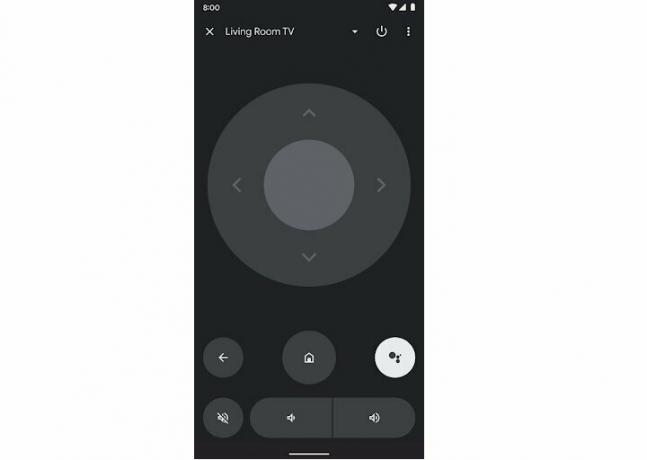
Utilisez votre smartphone comme télécommande
Pour en revenir à la situation d'oubli de votre télécommande, il existe une autre façon de contrôler votre Android TV sans sa télécommande traditionnelle. Utilisez votre smartphone! Voici comment configurer et utiliser votre téléphone pour qu'il fonctionne comme une télécommande.
Étape 1: Téléchargez et ouvrez le Google TV application sur votre smartphone.
Étape 2: En bas à droite, sélectionnez le Télécommande option.
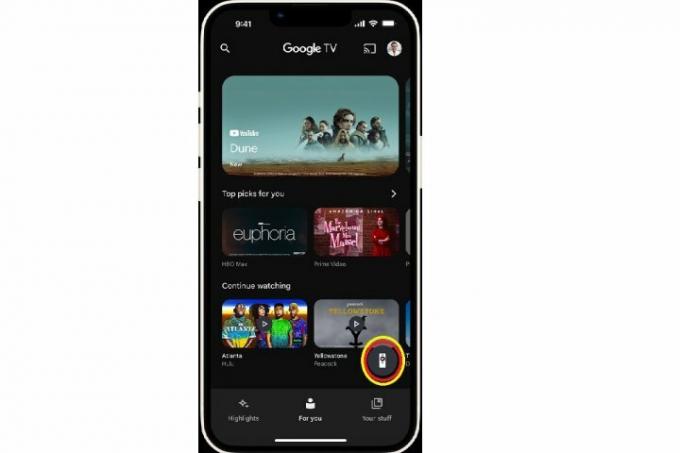
Étape 3: Choisissez le nom de votre téléviseur et suivez les instructions à l'écran pour terminer le couplage. Désormais, vous pouvez utiliser les boutons de l'écran de votre smartphone comme deuxième télécommande.
Vous pouvez également utiliser l'un des Applications à distance Android TV disponible sur le Google Play Store.
Créer une liste de surveillance
Avec autant de nouvelles émissions diffusées chaque mois, il peut être difficile de suivre tout ce que vous voulez regarder. Heureusement, Android TV vous permet de créer une liste de surveillance pour enregistrer tout votre contenu à regarder.
Étape 1: Recherchez votre émission préférée ou trouvez-la dans l'onglet Découvrir. Passez la souris ou appuyez longuement sur le titre et vous verrez une option pour l'ajouter à votre liste de surveillance.
Étape 2: Vous pouvez également cliquer sur le titre pour voir la vue détaillée et sélectionner l'option "Watchlist".
Si vous utilisez le navigateur Google sur votre ordinateur portable ou votre ordinateur, vous pouvez rechercher le nom de l'émission et l'ajouter directement à votre liste de surveillance depuis le Web en cliquant sur le bouton Liste de surveillance icône sous le nom du spectacle.
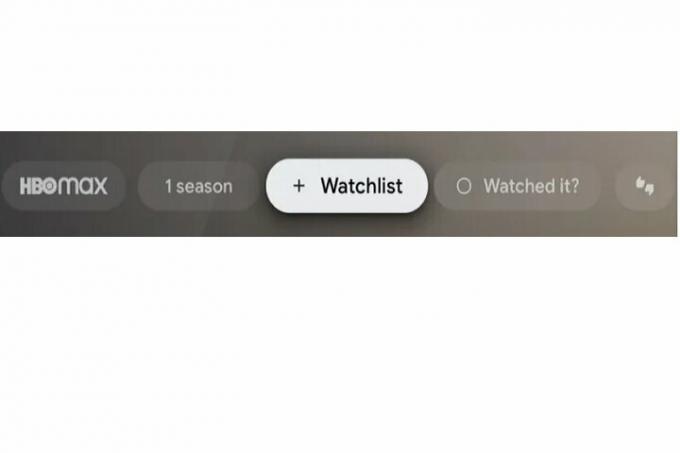
Étape 3: Désormais, le contenu de votre liste de surveillance apparaîtra sur votre page d'accueil pour un accès facile.
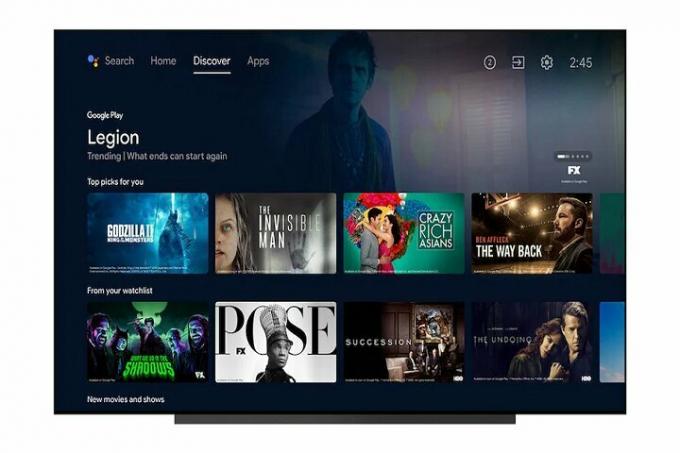
Améliorez vos recommandations à la manière de Tinder
Si vous glissez sur applications de rencontres ne suffit pas, vous pouvez glisser sur les émissions pour améliorer vos recommandations sur Android TV. Voici comment utiliser cette fonctionnalité.
Étape 1: Allez au Découvrir sur l'écran d'accueil de votre Android TV.
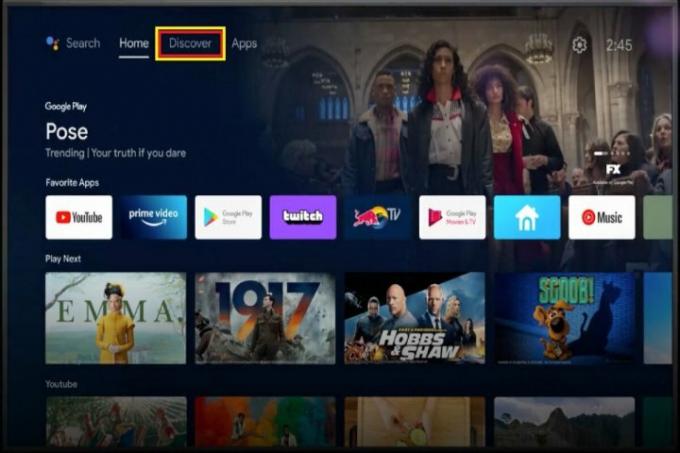
Étape 2: Cherchez le Meilleurs choix pour vous section et vous verrez un Améliorez vos recommandations bouton. L'utilisation de cette option vous permettra d'aimer et de ne pas aimer les films et les émissions de télévision avec de simples icônes de pouce levé et de pouce vers le bas.
Cela indiquera à l'algorithme ce que vous faites et ce que vous ne voulez pas voir à l'avenir.
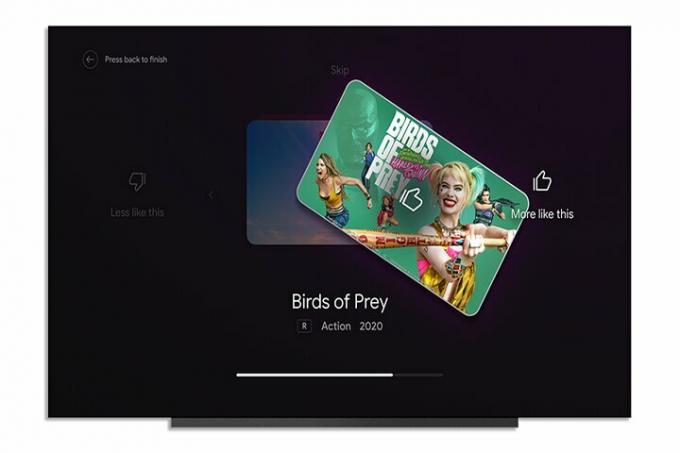
Personnaliser l'écran d'accueil
Votre écran d'accueil est rempli de recommandations non pertinentes provenant d'applications que vous n'utilisez pas? Détestez-vous les bandes-annonces à lecture automatique qui perturbent votre navigation? Eh bien, vous pouvez désormais personnaliser l'écran d'accueil d'Android TV en fonction de vos besoins uniques. Voici comment.
Étape 1: Aller à Paramètres sur votre Android TV.

Étape 2: Aller à Préférences de l'appareil > Écran d'accueil.
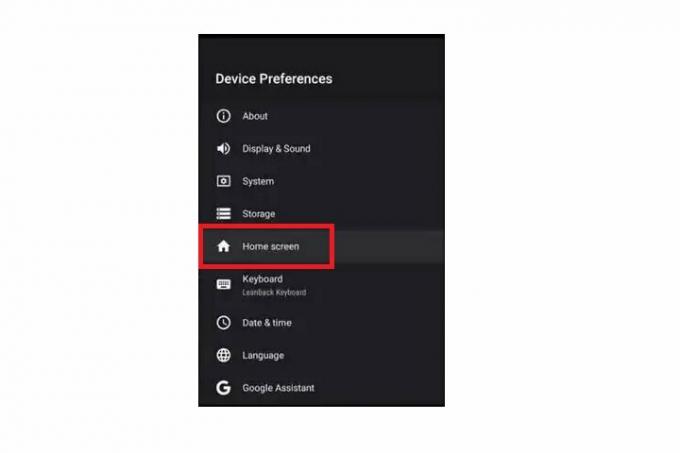
Étape 3: Vous disposez désormais de diverses options pour personnaliser votre écran d’accueil. Vous pouvez activer ou désactiver les aperçus (bandes-annonces), désactiver/réactiver les aperçus audio et réorganiser les applications et les jeux qui apparaissent à l'écran.
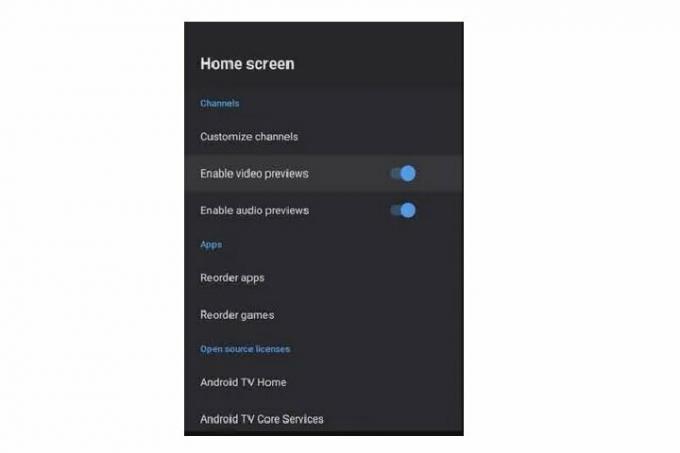
Économisez de l'argent avec le mode d'économie de données
Vous ne voulez pas payer une grosse facture Internet? Vous pouvez enregistrer des données en utilisant le mode Économiseur de données sur Android TV. Voici comment l'activer.
Étape 1: Aller à Paramètres > Réseau et Internet.
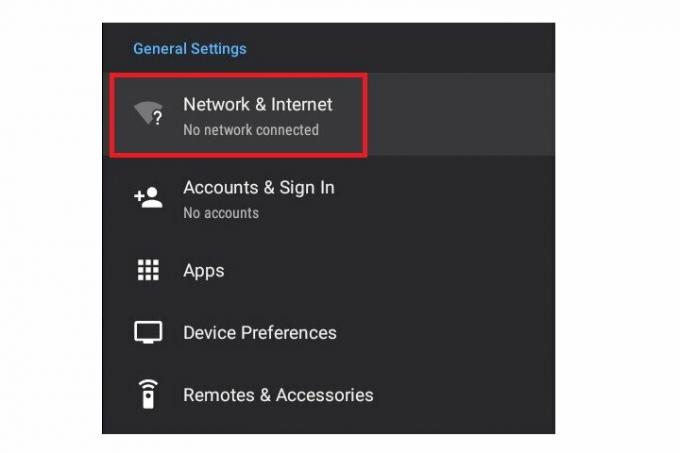
Étape 2: Clique sur le Économiseur de données option.
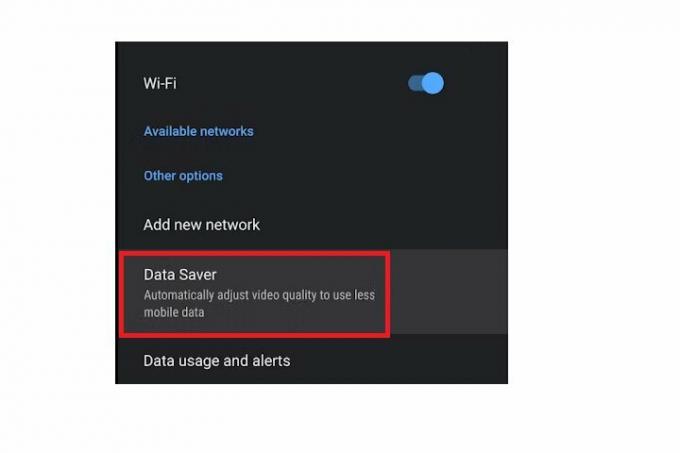
Étape 3: Choisissez les paramètres d'alerte de données appropriés pour rester sous la limite de données de votre forfait Internet actuel.
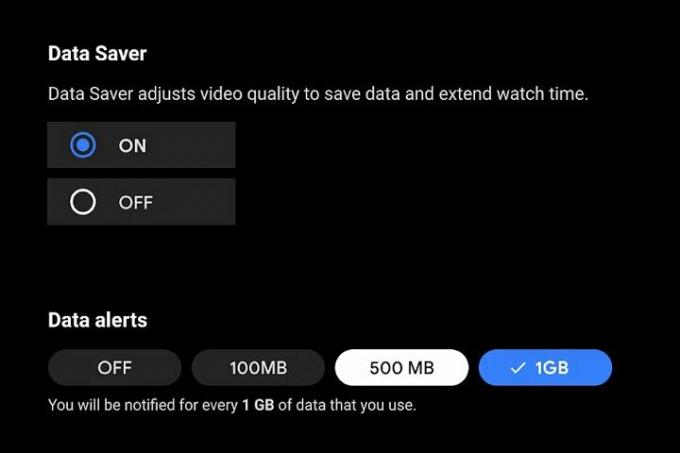
Mettez en miroir votre téléphone avec Chromecast
Si vous avez une vidéo sympa sur votre téléphone que vous souhaitez regarder sur grand écran, vous pouvez mettre en miroir votre téléphone (ou ordinateur portable) à l'aide du Chromecast fonctionnalité. Voici comment.
Étape 1: Assurez-vous que votre smartphone ou ordinateur portable et le téléviseur sont connectés au même réseau.
Étape 2: Sur votre smartphone ou ordinateur portable, ouvrez le fichier que vous souhaitez lire. Vous pouvez également ouvrir des applications comme YouTube et VLC Media Player.
Étape 3: Maintenant, recherchez l'icône de diffusion en haut. Cela vous permettra de refléter le contenu de votre téléphone sur votre téléviseur.
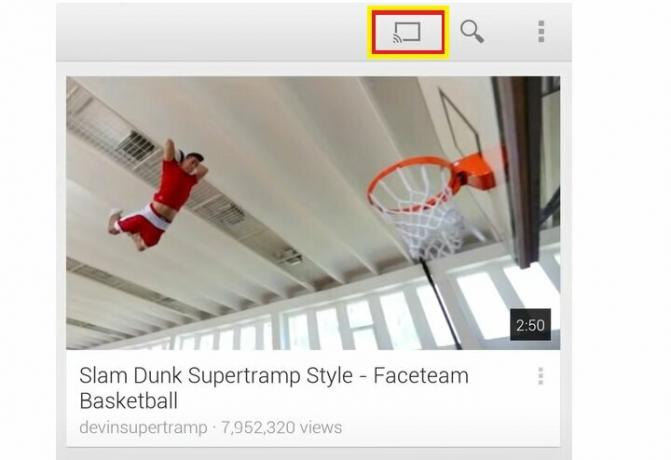
Étape 4: Vous pouvez également utiliser la fonction de diffusion depuis votre navigateur Google. Ouvrez simplement le contenu que vous souhaitez lire et cliquez sur les trois points dans le coin supérieur droit de la fenêtre de votre navigateur. Sélectionnez ensuite le Casting option.
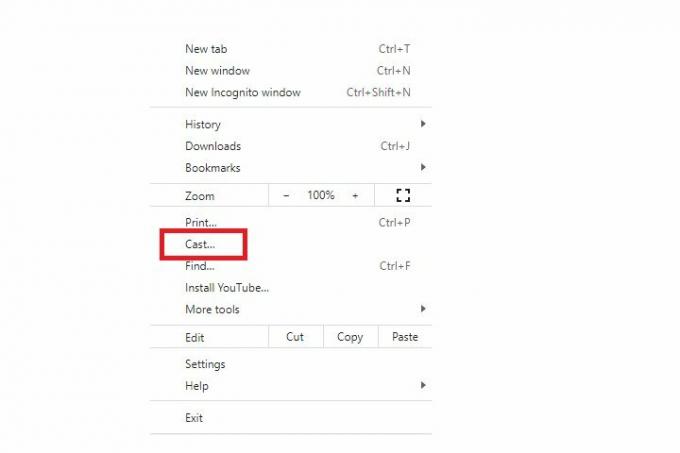
Étape 5 : Maintenant, sélectionnez le nom de votre téléviseur et vous pourrez tout refléter, y compris des photos, des vidéos, des fichiers, du contenu en streaming, etc.
Recommandations des rédacteurs
- Le téléviseur OLED LG C3 de 65 pouces bénéficie d'une réduction de 500 $ pour une durée limitée
- Les 7 meilleures offres TV de la vente Best Buy de 3 jours — dernier jour!
- Android 13 est désormais disponible pour Android TV
- Parfait pour une chambre ou une cuisine, ce téléviseur 32 pouces coûte 108 $ pour le Cyber Monday
- Tirez le meilleur parti de votre Apple TV 4K (2022) avec ces trucs et astuces
Améliorez votre style de vieDigital Trends aide les lecteurs à garder un œil sur le monde en évolution rapide de la technologie avec toutes les dernières nouvelles, des critiques de produits amusantes, des éditoriaux perspicaces et des aperçus uniques.




